
Når du arbejder med figurer og objekter i Microsoft Word, er en af de mest bekvemme funktioner gruppering. Ved at gruppere disse typer af elementer sammen bliver de en. Dette gør at flytte, ændre størrelse og formatere dem lettere.
Sådan grupperes objekter i Word
Måske er du Gør et rutediagram eller oprette instruktioner Brug af pile i Word . Du kan gruppere dem til at styre dem på samme tid.
Vælg alle de former eller objekter, du vil gruppere. Du kan gøre dette ved at holde CTRL (Windows) eller Command (Mac) og klikke på hver enkelt. Hvis du vil gruppere alle elementer i dit dokument, kan du bruge CTRL + A (Windows) eller Command + A (Mac) til at fremskynde tingene op.
Når du har de valgte figurer eller objekter, vil du se en grænseindikator for hver. Dette er en god måde at sikre, at du har dem alle valgt.
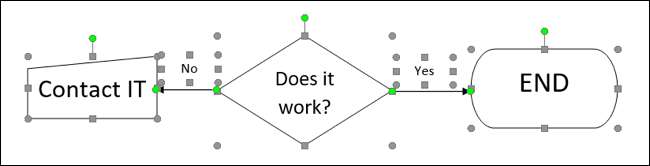
Gå til fanen Layout og ordningen af båndet. Klik på "Gruppe" og vælg "Gruppe". Alternativt kan du højreklikke, flytte din markør til gruppering og vælge "Gruppe".
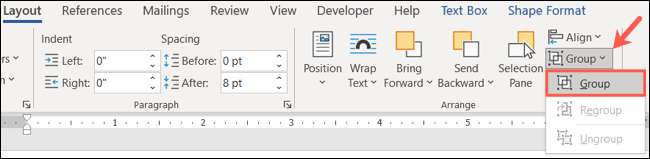
Du vil så se alle de former eller objekter inden for et grænseområde. Det er nu et enkelt element.
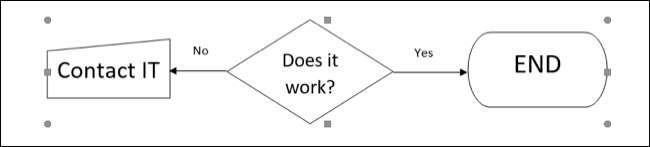
Derefter kan du trække for at flytte gruppen, ændre størrelsen på det ved hjælp af en af hjørnerne, tilføje farve til elementerne eller udføre, hvilken handling du har brug for.
I screenshot nedenfor bevæger vi gruppen opad. Du kan se oversigten for hvert element i gruppen, men de forbliver sammen.
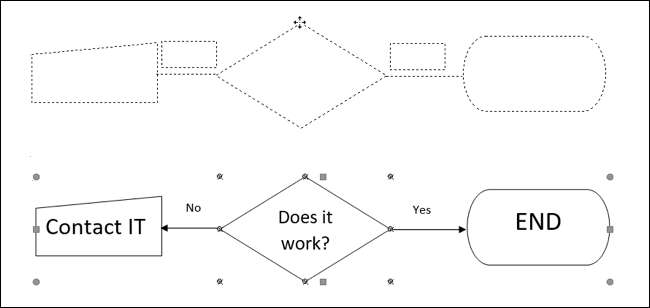
Sådan Ungroup Objects i Word
Når du har grupperet dine former eller genstande sammen, behøver de ikke at blive den måde for evigt. Du kan kun gruppere dem til at udføre et par handlinger og derefter gerne arbejde med dem individuelt igen.
Vælg gruppen og gå tilbage til fanen Layout. Klik på "Gruppe" og vælg "Ungroup".
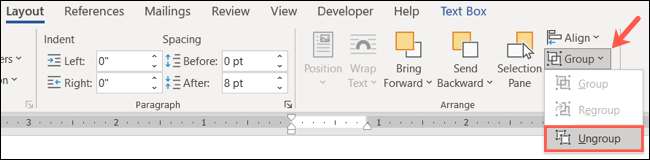
Alternativt kan du højreklikke, flytte markøren til gruppering og vælg "Ungroup".
Du vil så se alle elementer i gruppen inden for deres egne grænser som før du grupperede dem oprindeligt.
Sådan regler du objekter
Et super praktisk trick efter at du har grupperet og derefter ungrouped dine objekter er, at du nemt kan omgruppere dem. Den bedste del er, at du ikke behøver at klikke på hver enkelt.
Vælg blot et af de objekter, der var i gruppen, og gå til fanen Layout igen. Klik på "Gruppe" og vælg "REGROUP."
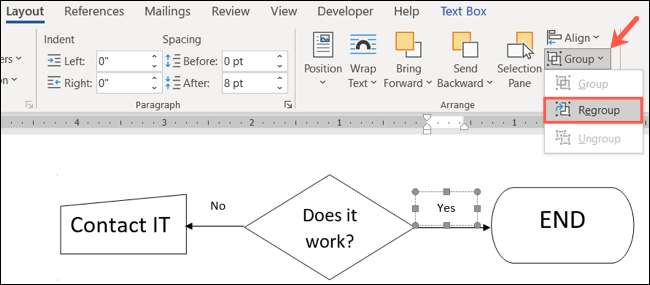
Eller du kan højreklikke, flytte til gruppering og vælge "omgruppen".
Som magi husker ord de former og objekter, der var i gruppen og omgrupper dem for dig!
For yderligere tips, tjek vores vejledning på at arbejde med Former, billeder og anden grafik i Microsoft Word.







